1.设置网络连接为NAT模式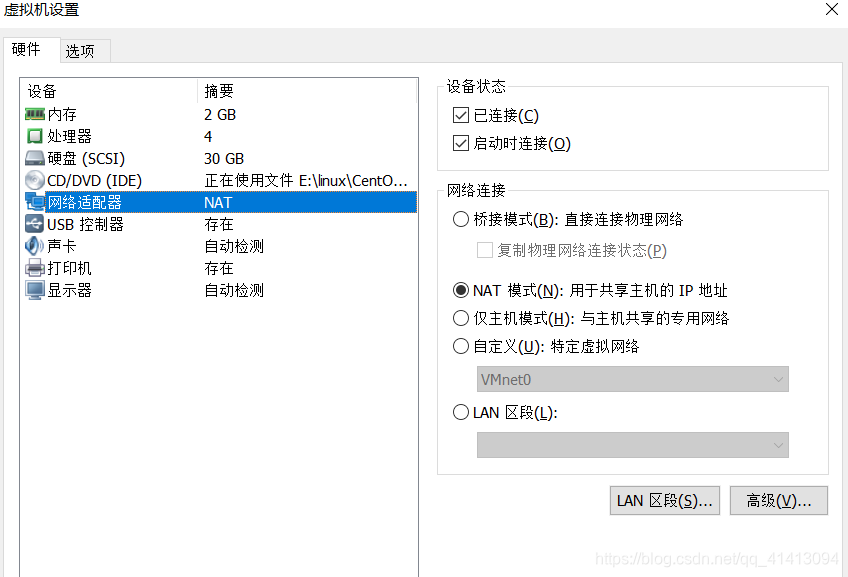
2.查看或者设置子网和网关
在VMware Workstation Pro上选择 编辑——>虚拟网络编辑器,这里的子网是192.168.42.0,子网掩码是255.255.255.0,所有IP只能设置192.168.42.1到192.168.42.255之间的IP

点击NAT设置查看网关,记录网关IP为192.168.42.2,你的也许和我的不一样,记下自己的就行

当然也可以修改子网,子掩码及网关,点击更改设置按钮去设置就行
3.配置CentOS7静态IP
先ping下刚刚记录的网关是否可以使用
ping 192.168.42.2
修改ifcfg-ens33文件
输入命令vi /etc/sysconfig/network-scripts/ifcfg-ens33
:wq保存退出
重启网络服务 service network restart
END


























 1万+
1万+

 被折叠的 条评论
为什么被折叠?
被折叠的 条评论
为什么被折叠?








